Il y a trop d’applis sur l’écran d’accueil de votre OnePlus 8 Lite et vous avez envie de les trier un peu. Rassembler les applications en dossier est réellement plus plaisant. Avec cet article, nous allons vous expliquer comment créer un nouveau dossier dans votre OnePlus 8 Lite et regrouper les applications ensemble. Ensuite découvrez comment renommer ce nouveau dossier. Par la suite découvrez comment créer un dossier dans le stockage de votre OnePlus 8 Lite. Pour finir nous verrons quelle est la technique pour supprimer un dossier que vous avez créé sur l’écran d’accueil.
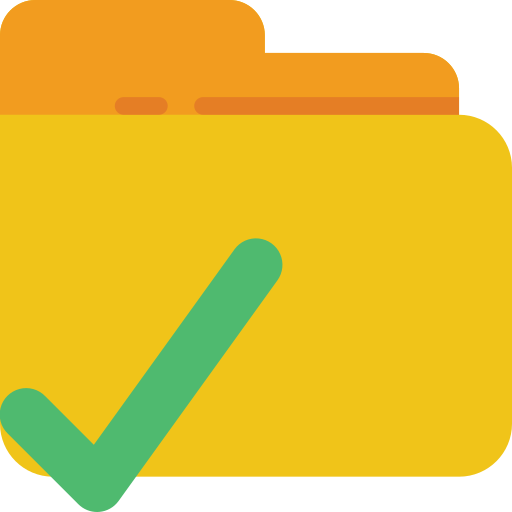
Comment faire pour créer un nouveau dossier d’applis sur OnePlus 8 Lite?
Toutes les applications seront par défaut placées sur l’écran d’accueil de votre OnePlus 8 Lite. Si on dispose d’un certain nombre d’applis, ces applications peuvent vite saturer l’écran d’accueil. C’est conseillé de regrouper les applications qui s’avèrent être du même intérêt ensemble. Par exemple regrouper les applications de musique ensemble. Donc pour créer un nouveau dossier à l’intérieur de votre accueil, suivez les étapes suivantes:
- Sur l’écran d’accueil de votre OnePlus 8 Lite, faites un appui long sur une application
- Tout en gardant l’appui, vous pouvez faire glisser l’appli sur une autre application que vous souhaitez regrouper
- Lâchez quand les 2 applications seront regroupées ensemble
C’est bon vous avez créer un nouveau dossier sur l’écran d’accueil de votre OnePlus 8 Lite et ainsi réunir les 2 applications ensemble.

Pour pouvoir placer des nouvelles applications dans ce nouveau dossier, vous avez 2 solutions:
- soit vous cliquez sur le dossier et en bas du dossier, cliquez sur Ajouter des applications
- soit vous réalisez un appui sur une autre application et vous la glissez dans le dossier
Comment faire pour renommer ce nouveau dossier d’applis?
Pour pouvoir renommer le dossier , il faut aller dans le nouveau dossier que vous avez conçu. Dès que vous êtes dans le dossier, vous allez voir en haut du dossier la phrase « Entrer le nom du dossier », cliquez ensuite dessus. Et ensuite inscrivez le nom du dossier et valider.
Pour choisir la couleur du dossier , sélectionnez le point blanc en haut à droite du dossier et sélectionnez la couleur du dossier voulue.
Supprimer un dossier de l’écran d’accueil
Pour pouvoir enlever un dossier de l’écran d’accueil de votre OnePlus 8 Lite, vous avez 2 options.
- La première sera de supprimer totalement le dossier: réalisez un appui long sur l’icône du dossier et cliquez sur Supprimer . Cette option Ne supprimera pas vos applications.
- L’autre option est de retirer chaque application de ce dossier en les faisant glisser en dehors du dossier. Effectuez un appui long sur chaque icône d’application et sortez-là. Quand vous aurez sorti l’avant dernière application, le dossier disparaîtra automatiquement. La dernière application présente dans le dossier va être présente d’office sur l’écran d’accueil.
De quelle manière créer un nouveau dossier dans la mémoire de votre OnePlus 8 Lite?
Si on parle de créer un dossier, on parle aussi des dossiers dans la mémoire de votre OnePlus 8 Lite. En effet, il est possible d’ajouter des dossiers dans votre OnePlus 8 Lite. Pour pouvoir créer un nouveau dossier, il faut suivre les étapes ci-dessous :
- Allez dans le dossier Mes fichiers
- Et ensuite dans l’espace de stockage souhaité, soit la carte SD soit l’emplacement interne
- Ensuite cliquez sur le menu, figuré par les 3 points
- Et ensuite cliquez sur Créer dossier
- Ensuite renommer le nouveau dossier et cliquez sur Créer
Quelle est la technique pour créer un nouveau dossier photos sur OnePlus 8 Lite?
Votre OnePlus 8 Lite génère par défaut des albums photos (Caméra, Capture d’écran, Facebook, Instagram,.. ). Cependant si vous voulez créer votre propre dossier photos sur votre OnePlus 8 Lite et choisir ce qu’il comprend, allez voir notre article.
Dans le cas où vous êtes à la recherche d’autres solutions sur votre OnePlus 8 Lite, on vous invite à jeter un oeil sur les tutos de la catégorie : OnePlus 8 Lite.







